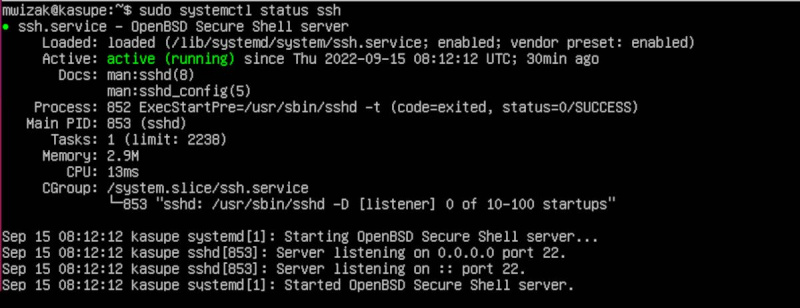Virtualni strojevi pružaju inženjerima i administratorima dobru platformu za testiranje softvera, postavljanje IT okruženja i maksimalnu iskorištenost hardverskih resursa poslužitelja.
kako svoje fotografije s facebooka učiniti privatnim
VirtualBox je jedan od najpopularnijih softvera za virtualizaciju na današnjem tržištu. Otvorenog je koda i prepun je puno lijepih značajki. Pogledajmo kako SSH-om pristupiti Ubuntu poslužitelju ili radnoj površini koja radi u VirtualBoxu.
MAKEUSEOF VIDEO DANA
Korak 1: Instalacija SSH na virtualnom stroju
SSH je jedan od primarnih načina administriranja i interakcije s Linux poslužiteljima koji ne dolaze s GUI-jem. Naravno, SSH možete koristiti i na potpunim desktop okruženjima.
Da biste mogli SSH na drugo računalo, sustav mora pokretati SSH poslužitelj i njegova usluga mora biti omogućena. Također, računalo s kojeg pokrećete SSH vezu mora imati SSH klijent.
Ovaj će vodič pokazati proces s Ubuntu Desktopom kao glavnim OS-om i Ubuntu Serverom kao gostujućim OS-om u VirtualBoxu, ali postupak je u osnovi isti bez obzira na operativni sustav koji koristite. U slučaju da nemate gostujući OS, evo kako to učiniti instalirajte Ubuntu kao gostujući operativni sustav na VirtualBox.
Pokrenite VirtualBox, a zatim pokrenite svoj Ubuntu virtualni stroj iz GUI-ja.
Na virtualnom računalu instalirajte SSH pomoću naredbe:
sudo apt install openssh-serverVaš SSH poslužitelj pokrenut će se automatski. Njegov status možete provjeriti pomoću sljedeće naredbe:
sudo systemctl status ssh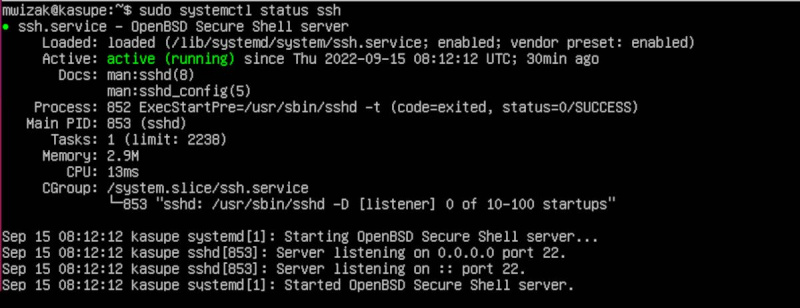
Ako SSH priključak nije omogućen na vašem vatrozidu, koristite UFW alat za omogućavanje SSH-a luka.
Korak 2: Konfiguracija VirtualBox mreže
Prema zadanim postavkama, VirtualBox stvara adapter za prevođenje mrežne adrese (NAT) za vaša virtualna računala. To omogućuje vašem virtualnom računalu pristup internetu, ali sprječava druge uređaje da mu pristupe putem SSH-a.
kako snimiti screenshot snapchat a da oni to ne znaju
Da biste konfigurirali mrežu, morate koristiti VirtualBox port prosljeđivanje i zadani NAT adapter na koji je vaš VM priključen. Imajte na umu da VirtualBox nudi mnoge druge mogućnosti mrežne konfiguracije kao što je premošteni adapter, koji možete koristiti za SSH u gostujućim operativnim sustavima, ali to je tema za neki drugi dan.
Desnom tipkom miša kliknite VM na koji želite uspostaviti SSH i kliknite zupčanik postavki da biste otvorili prozor postavki. Alternativno, također možete koristiti tipkovni prečac: Ctrl + S . Zatim kliknite na Mreža opcija.
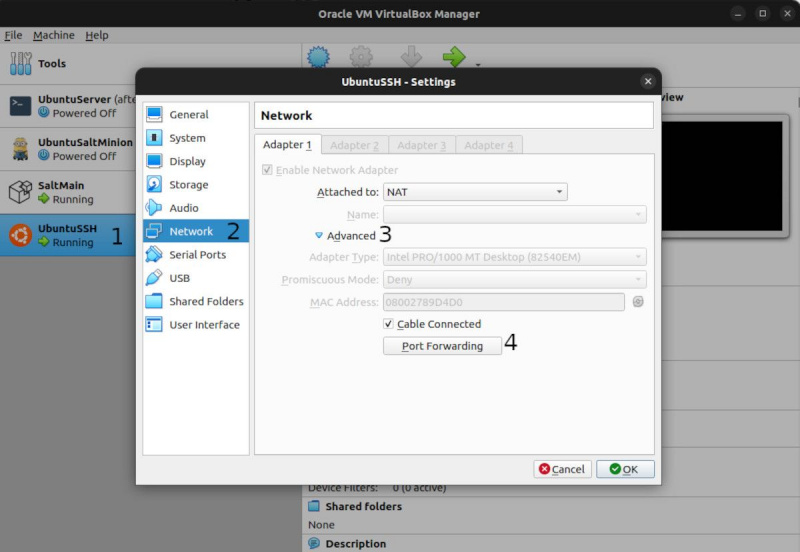
Klikni na Napredna opciju i odaberite Port Forwarding . VirtualBox će vam predstaviti zaslon za konfiguriranje pravila prosljeđivanja porta.
Dodajte pravilo za prosljeđivanje priključka
Klikni na Plus ( + ) ispod ikone Pravila prosljeđivanja luka stranica.
Dajte svom pravilu smislen naziv (na primjer 'SSH port prosljeđivanje'). Koristite zadani protokol, tj. TCP . IP hosta bit će 127.0.0.1 ili jednostavno lokalni domaćin i koristite 2222 kao Host Port .
Dobijte IP adresu svog Ubuntu poslužitelja pokrenuti unutar VirtualBoxa i unesite ga u IP gosta okvir za unos. U ovom slučaju, moja IP adresa gostujućeg OS-a je 10.0.2.13. Koristite 22 kao priključak za goste.
Na kraju pritisnite tipku U redu dugme.
kako web stranice društvenih medija zarađuju
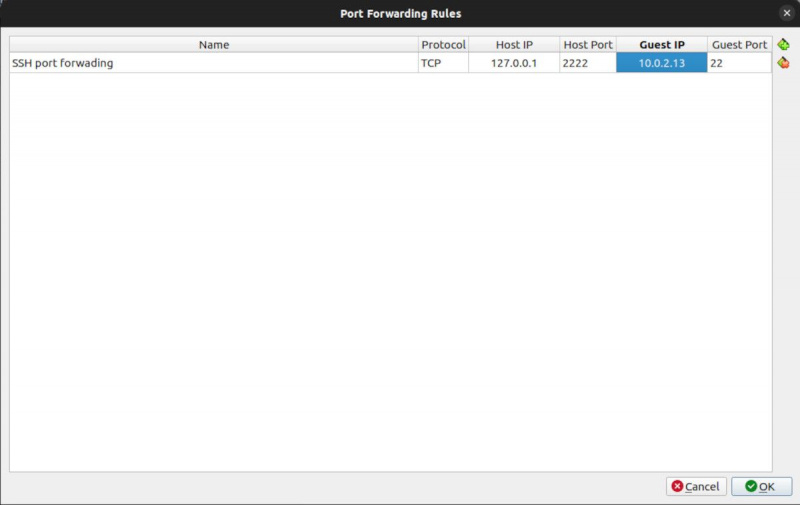
Možda ćete morati ponovno pokrenuti virtualni stroj kako bi promjene stupile na snagu.
Korak 3: Započnite svoju SSH sesiju
S terminala u vašem glavnom operativnom sustavu pokrenite SSH naredbu u sljedećem formatu: ssh -p 2222 gost_os_korisničko ime@127.0.0.1 . Na primjer:
ssh -p 2222 mwizak@127.0.0.1Imajte na umu da žao mi je , u ovom slučaju, je korisničko ime za prijavu za virtualni stroj. Na kraju, unesite lozinku za gostujućeg OS korisnika kada se od vas zatraži da inicijalizirate vezu.
Ne zaboravite osigurati SSH vezu!
SSH je jednostavan način povezivanja s udaljenim poslužiteljima ili računalima i sada ga možete koristiti za pristup svojim gostujućim operacijskim sustavima VirtualBox.
Koliko god je SSH siguran, on je također primarna meta za hakere koji žele dobiti pristup vašim sustavima. Stoga svakako slijedite najbolje sigurnosne prakse kada koristite SSH.